Non esitare a disabilitare l'opzione Continua da dove eri rimasto
- Cromo dispone di impostazioni per consentire il browser's applicazioni da eseguire in background o per avviare sempre le browser con le schede della tua ultima sessione.
- Puoi fermarti Cromo dall'apertura delle vecchie schede ogni volta che riavvii il browser apportando le modifiche elencate in questa guida.
- Inoltre, scopri come riaprire una scheda chiusa in Chrome e altri browser.
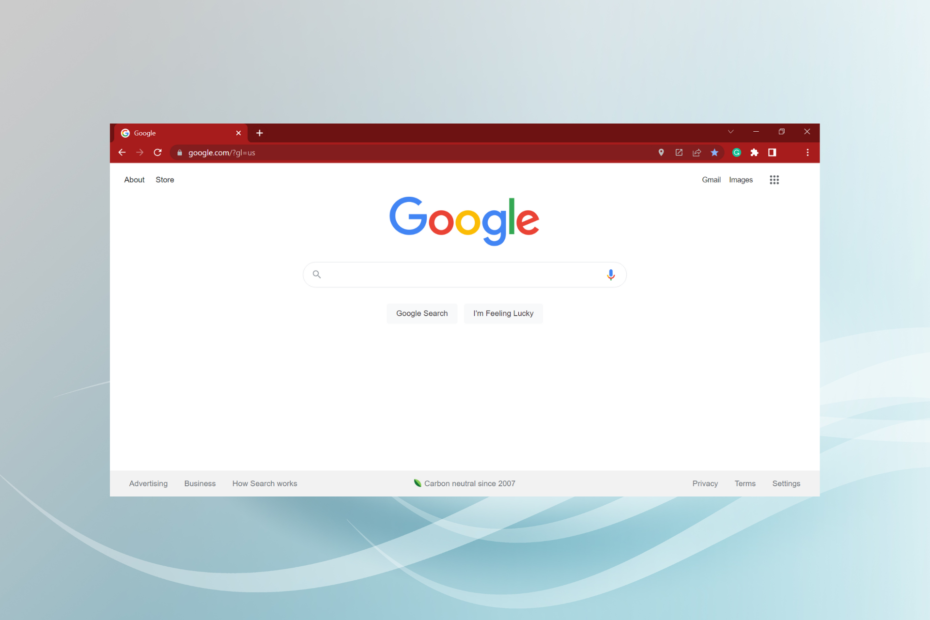
- Migrazione facile: usa l'assistente Opera per trasferire i dati in uscita, come segnalibri, password, ecc.
- Ottimizza l'utilizzo delle risorse: la tua memoria RAM viene utilizzata in modo più efficiente rispetto a Chrome
- Privacy migliorata: VPN gratuita e illimitata integrata
- Nessuna pubblicità: il blocco degli annunci integrato velocizza il caricamento delle pagine e protegge dal data mining
- Scarica Opera
Probabilmente ti starai chiedendo perché Chrome continua ad aprire le vecchie schede, specialmente quando avvii il browser.
Sebbene il problema non sia grave, ti costringerà a chiudere le schede manualmente prima di poter ricominciare a lavorare. Alcuni utenti hanno riscontrato il contrario di questo problema, ovvero Chrome apre automaticamente nuove schede.
In questo articolo, esamineremo perché Chrome continua ad aprire le vecchie schede e come impedire al browser di farlo.
Perché Google Chrome continua ad aprire le vecchie schede?
Google Chrome continua ad aprire le vecchie schede all'avvio, molto probabilmente, a causa di un'impostazione chiamata Continua da dove eri rimasto. Ha lo scopo di preservare la tua ultima sessione di navigazione per consentirti di ricominciare da dove eri partito, nella sessione successiva.
Inoltre, anche alcune estensioni e altre impostazioni configurate in modo errato in Chrome possono causare il problema. Sebbene nella maggior parte dei casi, la risoluzione dei problemi non dovrebbe richiedere molto tempo.
Scopriamo ora come impedire a Chrome di aprire le vecchie schede.
Suggerimento veloce:
Usa un browser personalizzabile come Opera. Utilizzando anche un motore Chromium, ti consente di impostare esattamente ciò che desideri venga visualizzato all'avvio. Puoi creare spazi di lavoro, integrare i social media e altro ancora.

musica lirica
Crea lo spazio di lavoro perfetto con funzionalità di personalizzazione intuitive!
Come posso impedire a Chrome di aprire le vecchie schede?
1. Disattiva l'opzione Continua da dove eri rimasto
- Incolla il seguente percorso in di Chrome barra degli indirizzi e premi accedere:
chrome://impostazioni/onStartup - Seleziona il Apri la pagina Nuova scheda opzione.
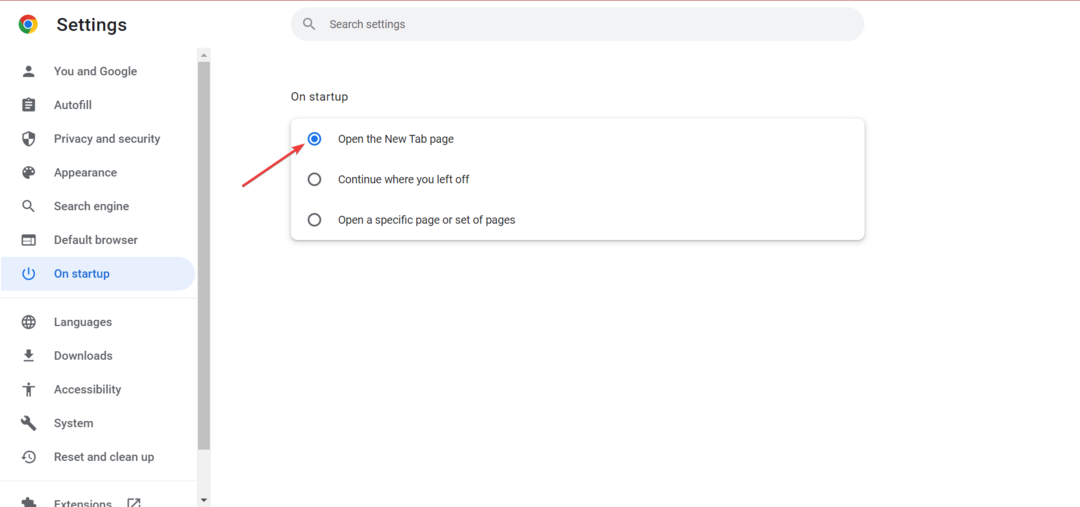
Puoi anche usare il Aprire una pagina o un insieme di pagine specifico opzione se vuoi Cromo per avviare un determinato sito Web, ad esempio, Google.
2. Disabilita Chrome dall'esecuzione in background
- Lancio Cromo, incolla il seguente percorso nella barra degli indirizzi e premi accedere:
chrome://impostazioni/sistema - Disattiva il Continua a eseguire app in background quando Google Chrome è chiuso interruttore.
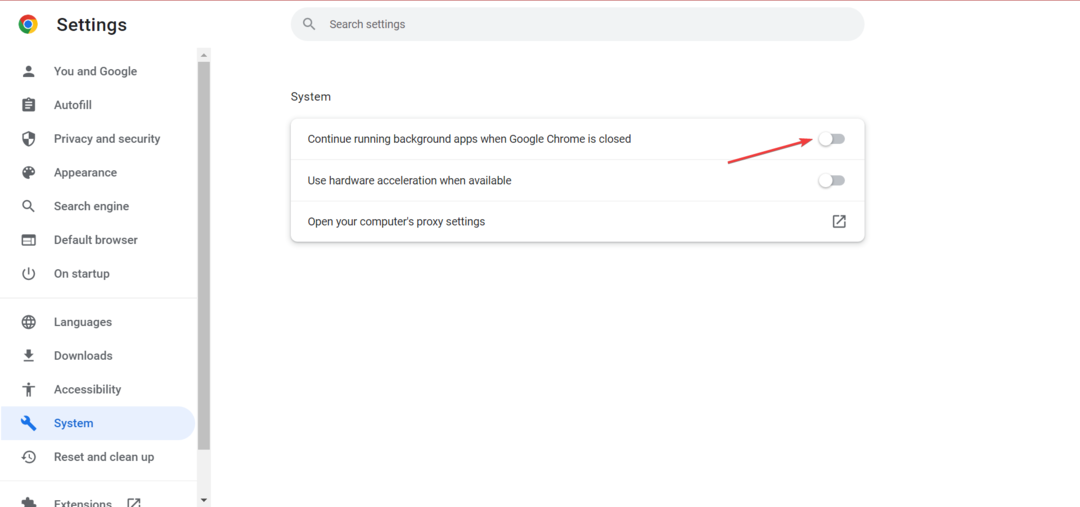
- Riavvia Chrome per rendere effettive le modifiche.
Se Chrome continua a riaprire le schede della sessione precedente, vai all'ultimo metodo.
3. Rimuovi l'estensione di Google Hangouts
- Fare clic sui puntini di sospensione in alto a destra, posizionare il cursore sopra Più strumentie seleziona Estensioni dal menu.
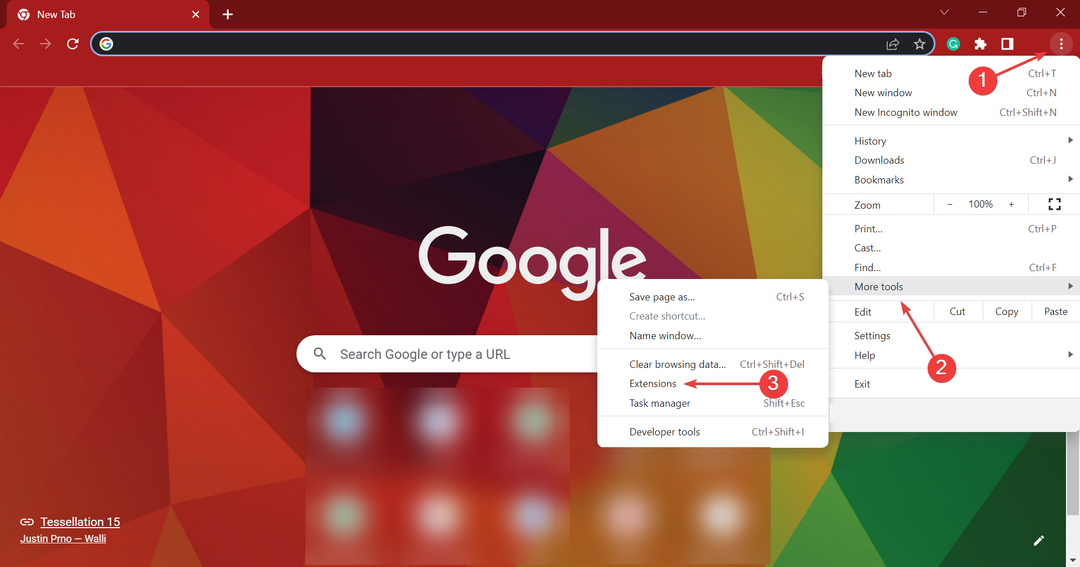
- Trovare la Google Hangout estensione e fare clic sull'interruttore per disabilitarlo.
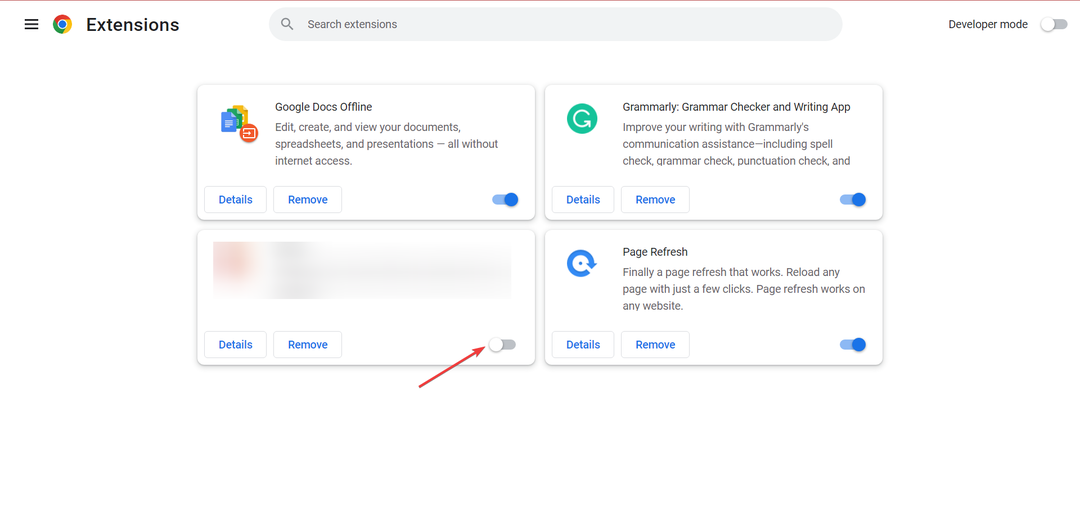
- Riavvia il browser e verifica che il problema sia stato risolto. Nel caso, colpisci il Rimuovere pulsante per il Google Hangout estensione.
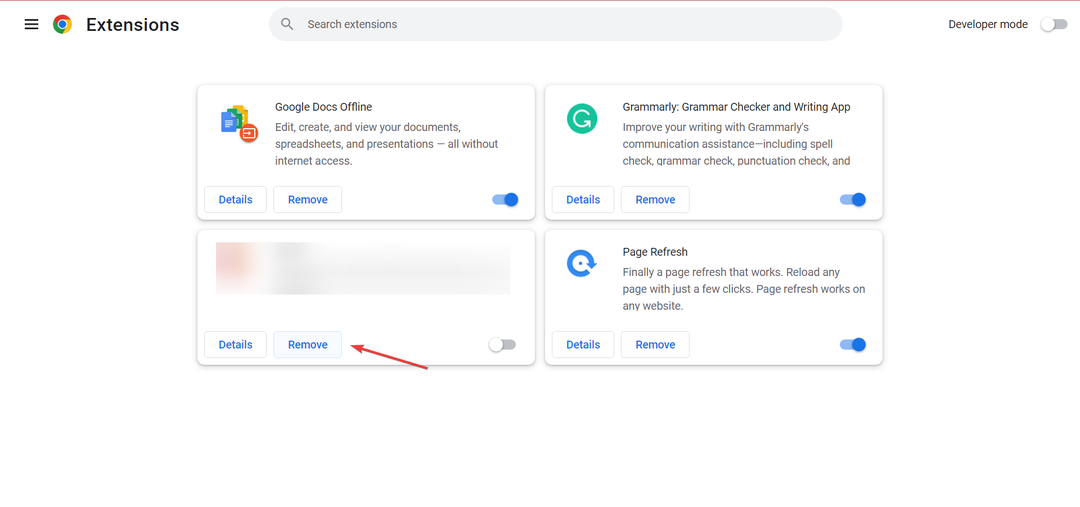
- Ancora una volta, fai clic Rimuovere nella richiesta di conferma per confermare.
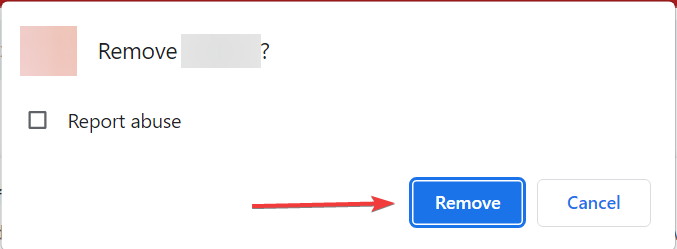
Quella che doveva essere una funzionalità si è rivelata fastidiosa per molti utenti. D'ora in poi, Chrome non continuerà ad aprire le vecchie schede e potrai goderti l'esperienza senza interruzioni che Chrome è stato progettato per offrire.
Inoltre, scopri come puoi riaprire una scheda chiusa in Chrome e altri browser nel caso fosse stato chiuso inavvertitamente.
Se hai una domanda o conosci metodi non elencati qui, rilasciali nella sezione commenti qui sotto.
 Hai ancora problemi?Risolvili con questo strumento:
Hai ancora problemi?Risolvili con questo strumento:
- Scarica questo strumento di riparazione del PC valutato Ottimo su TrustPilot.com (il download inizia su questa pagina).
- Clic Inizia scansione per trovare problemi di Windows che potrebbero causare problemi al PC.
- Clic Ripara tutto per risolvere i problemi con le tecnologie brevettate (Sconto esclusivo per i nostri lettori).
Restoro è stato scaricato da 0 lettori questo mese


